Matériel à télécharger
Merci à Pinuccia pour la traduction de
ce tuto en italien
Merci à Stephen pour la traduction
de ce tuto en Hongrois
Merci à Inge-Lore pour la traduction
de ce tuto en allemand
Merci à Eugenia-Clo pour la traduction
de ce tuto en espagnol
Merci à Lisa pour la traduction
de ce tuto en anglais
Merci à Lisette pour la traduction
de ce tuto en néerlandais
Merci à Sylviane pour la traduction
de ce tuto en néerlandais
Ce tutoriel a été réalisé avec Psp X6
**Ouvrir les tubes les dupliquer et fermer les originaux.
(personnage- Misted-paysage-Image-Fond Tube chat, élement déco et texte)
**Placer les masques LF-Mask-93 et le masque LF-Mask-138 dans le répertoire mes fichiers psp, dans le dossier Masques, et ouvrir Masque-145-Azalee et le minimiser
Merci à Linda pour les masques
--------------------------------------------------------------------------------------
Filtres utilisés
AP 01 [Innovations] – Lines Silverlining
Filters Unlimited/ Toadies/ What Are You?
L en K’s/ Jouri
MuRa’s Meister/ Cloud
Filters Unlimited/ Toadies/ What Are You?
L en K’s/ Jouri
MuRa’s Meister/ Cloud
--------------------------------------------------------------------------------------
Le lien des filtres ci-dessous avec l’autorisation de Pinuccia
--------------------------------------------------------------------------------------
Avant-plan : #d6d0ca
Arrière-plan : #4e3823
1-Ouvrir une nouvelle image transparente de 1000 x 650 pixels
Appliquer un dégradé Style: Linéaire - Angle: 270 - Répétitions : 0 - Inverser : coché avant-plan #d6d0ca et #4e3823 en arrière plan
2-Calques/ nouveau calque raster (Raster2)
Sélections/ Sélectionner tout
Ouvrir Fond-tuto-92-Azalee/ Edition copier/ revenir à votre tag/ Edition coller dans la sélection
Sélections/ Ne rien sélectionner
Baisser l'opacité de ce calque à 30
Réglage Netteté/ Netteté
Calques/ Fusionner/ Fusionner le calque de dessous
3-Calques/ nouveau calque raster (Raster2)
Appliquer la couleur Avant-Plan #d6d0ca
Calques/ Charger/Enregistrer un masque/ Charger à partir du disque et aller chercher le masque LF-Mask-138, avec les configurations suivantes
Calques/ Dupliquer
Calques/ Fusionner/ Fusionner le groupe
Réglage Netteté/ Netteté
Calques/ Fusionner/ Fusionner le calque de dessous
4-Calques/ nouveau calque raster (Raster2)
Sélections/ Sélectionner tout
Appliquer la couleur Avant-Plan #d6d0ca
Sélections/ Modifier/ Contracter de 2 pixels
Editions/ Effacer (Supprimer)
Sélections/ Ne rien sélectionner
Image/ redimensionner à 65% (redimensionner tous les calques non-coché)
Image/ redimensionner à 65% (redimensionner tous les calques non-coché)
5-Calques/ Dupliquer
Effets/ Effets d'image/ décalage (50/0)
Calques/ Fusionner/ Fusionner le calque de dessous
Effets/ Effets d'image/ décalage (-25/0)
7-Effets/ Effets d'image/ mosaïque sans jointures
6-Calques/ Dupliquer
Image/ redimensionner à 65% (redimensionner tous les calques non-coché)
Réglage Netteté/ Netteté
Calques/ Fusionner/ Fusionner le calque de dessous
7-Effets/ Effets d'image/ mosaïque sans jointures
8-Outil Sélection/ Baguette magique tolérance 0,Progressivité 0 sélectionner le centre des cadres comme indiqué par la flèche rouge
Activer le calque de dessous (Raster1)
Sélections/ Transformer la sélection en calque
Calques Réorganier, Déplacer vers le haut
Sélections/ Modifier/ Contracter de 25 pixels
Editions/ Effacer (Supprimer)
9-Garder votre sélection
Calques/ nouveau calque raster (Raster3)
Effets/ Effets modules externes/ MuRa’s Meister/ Cloud
10-Votre sélection est toujours active
Ouvrir le tube Pays-96-Azalee / Edition copier/ revenir à votre tag/ Edition coller dans la sélection (garder ce tube pour plus tard)
Sélections/ Ne rien sélectionner
Baisser l'opacité de ce calque à 65
Calques Réorganier, Déplacer vers le bas
Activer le calque de dessus (Sélection transformée)
Effets/ Effets 3D ombre portée 0/0/45/25,74 couleur noire #000000
Calques/ Fusionner/ Fusionner le calque de dessous
Baisser l'opacité de ce calque à 80
11-Calques/ Dupliquer
Effets/ Effets d'image/ décalage (0/-185)
Baisser l'opacité de ce calque à 25
Calques Réorganier, Déplacer vers le bas
12-Calques/ nouveau calque raster (Raster4)
Appliquer la couleur Avant-Plan #d6d0ca
Calques/ Charger/Enregistrer un masque/ Charger à partir du disque et aller chercher le masque LF-Mask-93, avec les configurations suivantes
Calques/ Fusionner/ Fusionner le groupe
13-Effets/ Effets modules externes/ AP 01 [Innovations] – Lines Silverlining
Baisser l'opacité de ce calque à 60
14-Activer le calque en haut de la pile (Raster3)
Calques/ nouveau calque raster (Raster4)
Outil Sélection personnalisée
Appliquer la couleur Arrière-Plan #4e3823 (Clic droit de la souris)
Sélections/ Modifier/ Contracter de 10 pixels
Appliquer la couleur Avant-Plan #d6d0ca
Sélections/ Modifier/ Contracter de 10 pixels
Appliquer la couleur Arrière-Plan #4e3823 (Clic droit de la souris)
Sélections/ Modifier/ Contracter de 5 pixels
Calques/ nouveau calque raster (Raster5)
Appliquer le même dégradé qu'au point 1
Effets/ Effets modules externes/ L en K’s/ Jouri (standard)
Effets/ Effets 3D/ Ciselage/ couleur blanche #ffffff
Sélections/ Ne rien sélectionner
Calques/ Fusionner/ Fusionner le calque de dessous
15-Effets/ Effets modules externes/ Filters Unlimited/ Toadies/ What Are You?
Calques/ Dupliquer
Effets/ Effets d'image/ décalage (-25/-30)
16-Effets/ Effets Géométriques/ Perspective Horizontale
Calques/ Fusionner/ Fusionner le calque de dessous
Calques/ Dupliquer / Image Retourner
Calques/ Fusionner/ Fusionner le calque de dessous
16-Effets/ Effets Géométriques/ Perspective Horizontale
Baisser l'opacité de ce calque à 55
Effets/ Effets 3D ombre portée 4/15/45/25,74 couleur noire #000000
Réglage Netteté/ Netteté Passe-haut (Lumière douce)
Réglage Netteté/ Netteté Passe-haut (Lumière douce)
17-Ouvrir le tube Pays-96-Azalee / Edition copier/ revenir à votre tag/ Edition coller comme nouveau calque
à déplacer en haut à droite voir mon résultat final
Baisser l'opacité de ce calque à 35
à déplacer en haut à droite voir mon résultat final
Baisser l'opacité de ce calque à 35
Calques Réorganier, Déplacer vers le bas 4 fois
A ce stade votre image et votre palette des calques ressemblent à ceci:
18-Fermer l'oeil du calque du fond (Raster1)
votre calque Raster5 étant activé
votre calque Raster5 étant activé
Calques/ Fusionner/ Fusionner les calques visibles
19-Calques nouveau calque de masque, à partir d'une image charger le masque Masque-145-Azalee inverser les données du masque non coché
Calques/ Dupliquer
Calques/ Fusionner/ Fusionner le groupe
20-Ouvrir l'oeil du calque du fond
Ouvrir Femme-865-Azalee / Edition copier/ revenir à votre tag/ Edition coller comme nouveau calque
Image/ redimensionner à 70% (redimensionner tous les calques non-coché)
A déplacer vers la droite voir mon résultat final
Effets/ Effets 3D ombre portée -7/14/35/25,74 couleur noire #000000
21-Ouvrir White-Kitten / Edition copier/ revenir à votre tag/ Edition coller comme nouveau calque
Image Miroir
Image Miroir
Image/ redimensionner à 50% (redimensionner tous les calques non-coché)
A déplacer vers en bas vers la gauche voir mon résultat final
Effets/ Effets 3D ombre portée 7/-14/35/25,74 couleur noire #000000
Réglage Netteté/ Netteté
22-Ouvrir Kitten-text-Azalee / Edition copier/ revenir à votre tag/ Edition coller comme nouveau calque
à déplacer en bas au center voir mon résultat final
23-Ouvrir Deco-1-tuto-92-Azalee / Edition copier/ revenir à votre tag/ Edition coller comme nouveau calque, il est à la bonne place
24-Calques/ nouveau calque raster
apposer votre signature
24-Calques/ nouveau calque raster
apposer votre signature
25-Sélections/ Sélectionner tout
Calques/ nouveau calque raster
Appliquer la couleur Arrière-Plan #4e3823
Sélections/ Modifier/ Contracter de 1 pixel
Editions/ Effacer (Supprimer)
Sélections/ Ne rien sélectionner
26-Calques/ Fusionner/ tous aplatir
Redimensionner à votre convenance
27-Enregistrer votre tag en format JPG
J’espère que vous passerez un bon moment quand vous réaliserez ce tuto.
J'ai hâte de voir vos variantes !
Bises, à bientôt !
Sam






























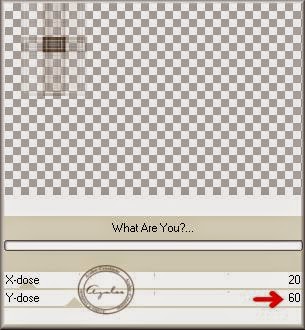










Aucun commentaire:
Enregistrer un commentaire